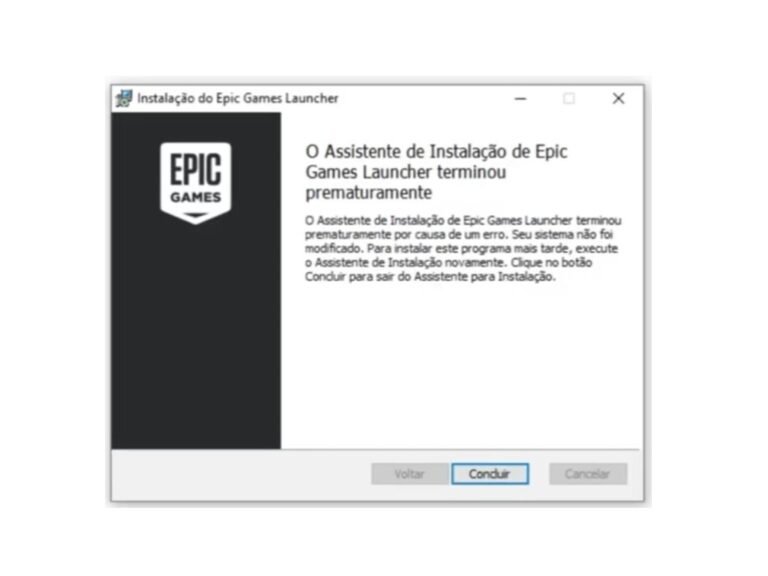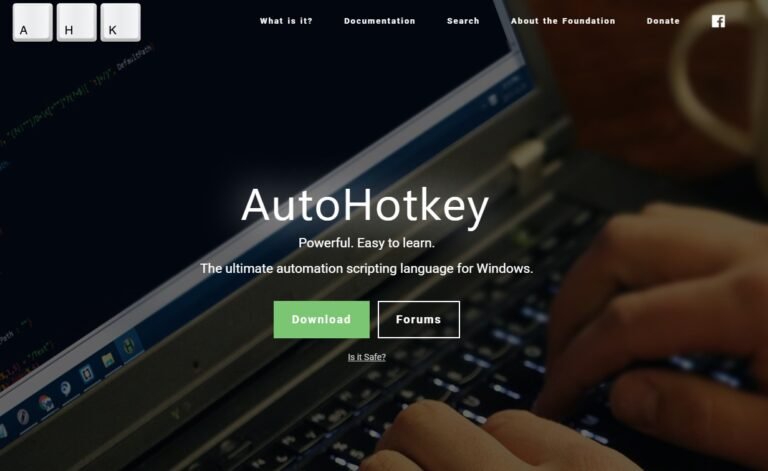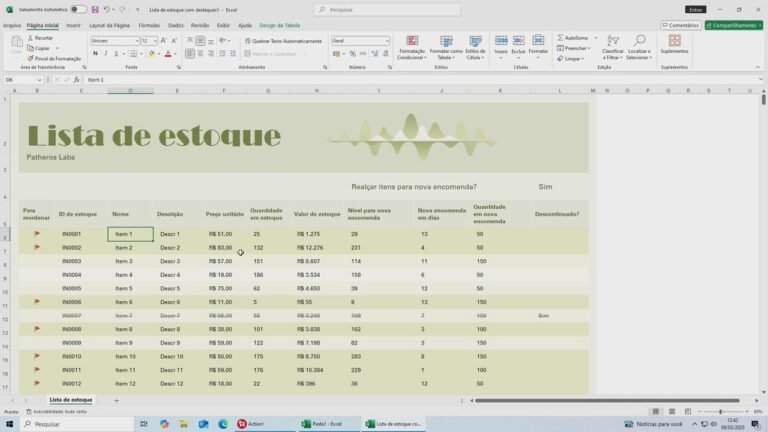Onde desenhar no Notebook
Para desenhar no Notebook com Windows, você pode usar um programa que já vem instalado, clique no botão do canto inferior esquerdo e digite “Paint”. Clica para abrir.
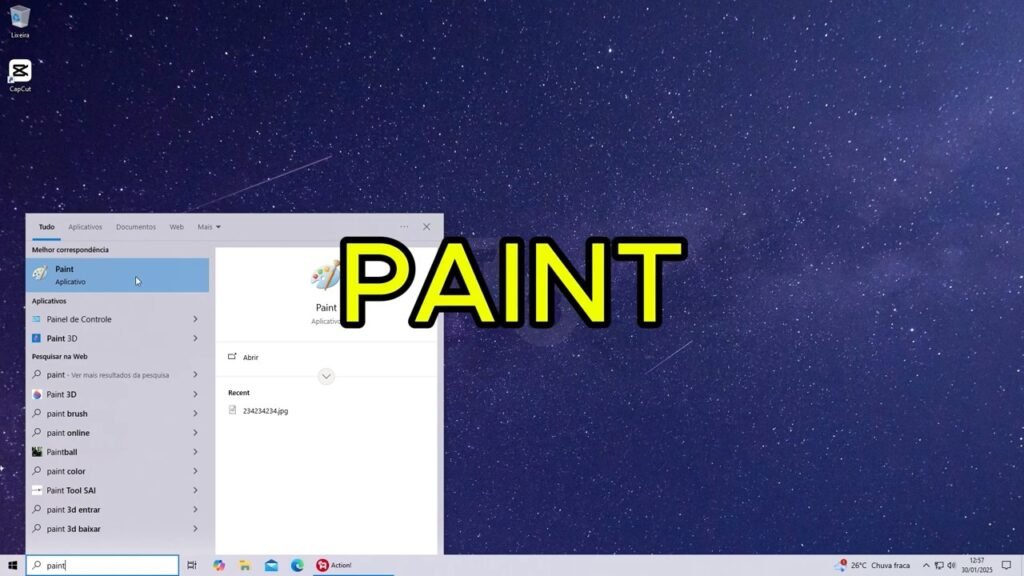
Em cima você escolhe uma ferramenta para desenhar, tem o lápis, basta clicar e arrastar, é difícil criar formas retas com o mouse.
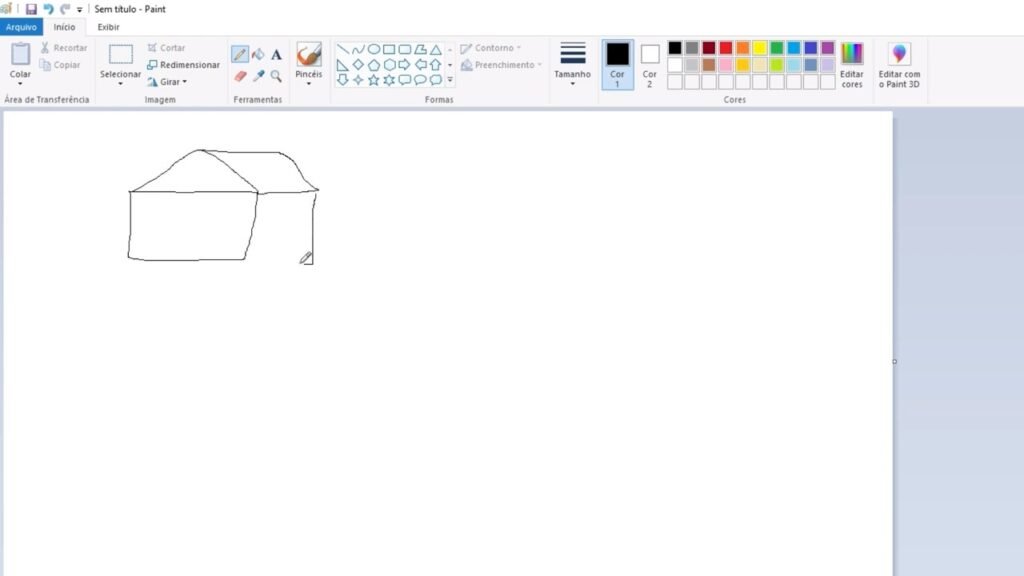
Existe no entanto, a ferramenta de formas prontas que você pode usar no lugar.
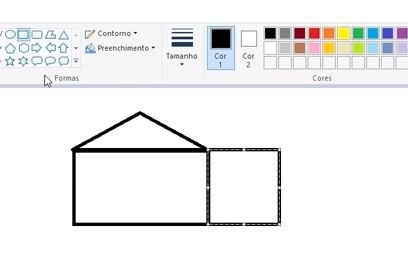
Tem a borracha para apagar o que você desenhou e uma lata de tinta que serve para colorir a área fechada que você clicar, ao lado você escolhe a cor.
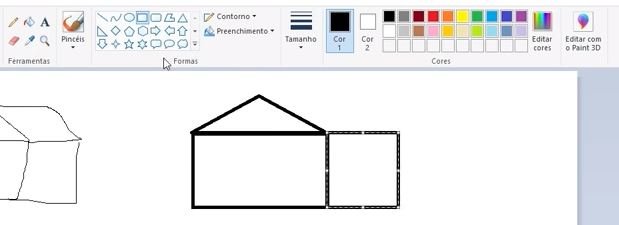
Dá até para escrever um texto simples. Para salvar, clique aqui em “Arquivo” e em “salvar como”, depois você pode escolher o formato da imagem e o nome dela antes de salvar.
A imagem da sua gravura vai ficar salva na pasta que estava selecionada na hora de salvar ela e você pode clicar duas vezes nela para abrir quando quiser visualizar ela.
O Paint é um programa bem simples e limitado, para algo mais sofisticado e mais fácil de usar, você precisa instalar um programa novo, eu vou recomendar algumas opções gratuitas.
Programa gratuito online igual o Photoshop
A primeira recomendação é o Photopea, ele não é o melhor para somente criar desenhos, mas não há necessidade de instalar ele, basta acessar a página dele na internet para começar a desenhar.
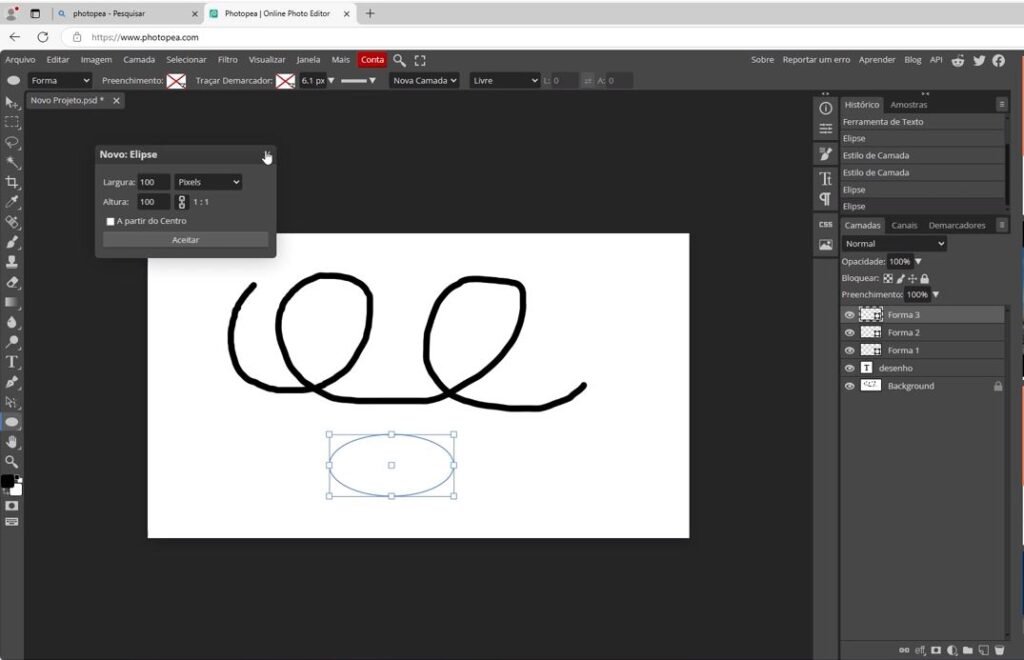
Ele tem uma grande variedade de ferramentas para você usar, eu diria que ele é uma cópia do Photoshop mais simples.
Aplicativo de desenhos: Krita
Se você quer um programa apropriado somente para criar desenho que te dá todas ferramentas de uma forma mais especializada, tem o Krita.
O site dele é o krita.org, procure pelo botão de “Download”, páginas na internet tendem a mudar o visual então pode estar em outro lugar, quando acessei estava bem fácil de encontrar.
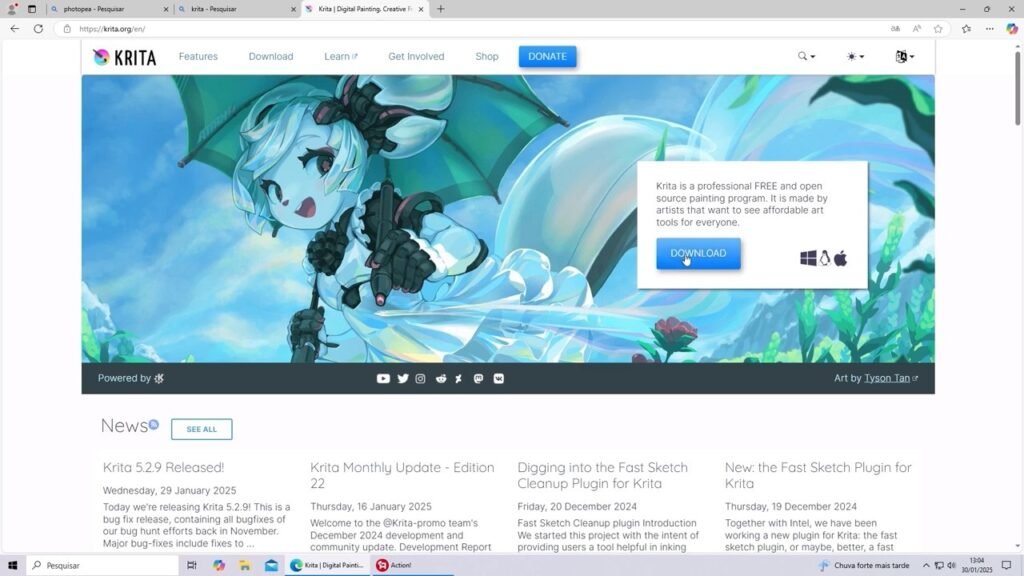
Se o seu Notebook tiver outro sistema como o Mac ou Linux, vai ter alguma opção para baixar para ele aqui nessa página, para mim vou clicar no botão “Windows installer”.
Abra o arquivo que baixar e aguarde ele carregar, clica em “ok”, clica em “next”, selecione a caixa para aceitar os termos.
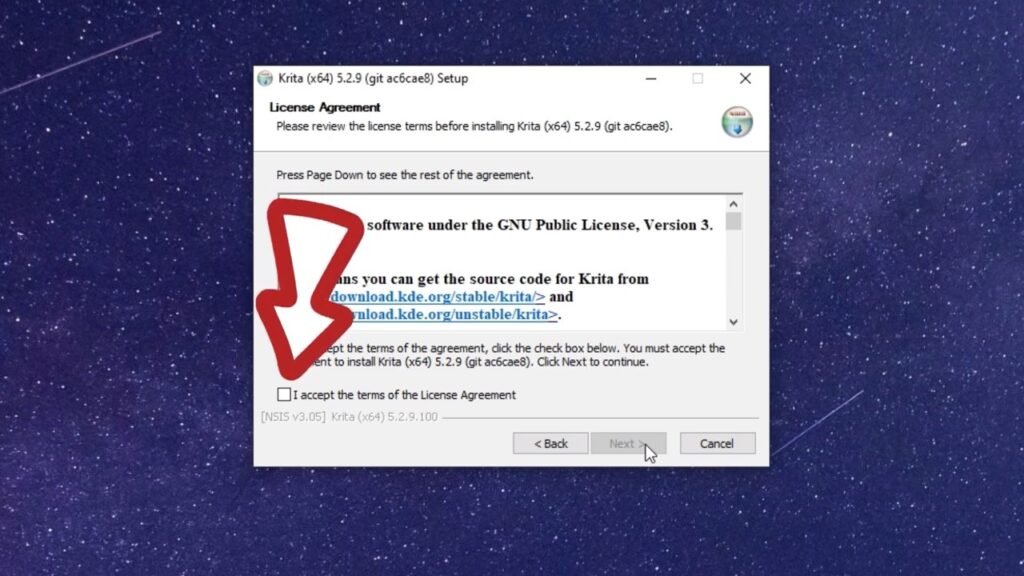
Fazendo isso você aceita os termos de uso que você pode ler na tela, é só aceitando que você pode instalar o Krita, clica no botão “next” que ficará disponível.
Depois você pode escolher outro lugar para instalar o Krita clicando no botão “Browse”, depois clique em “Next”.
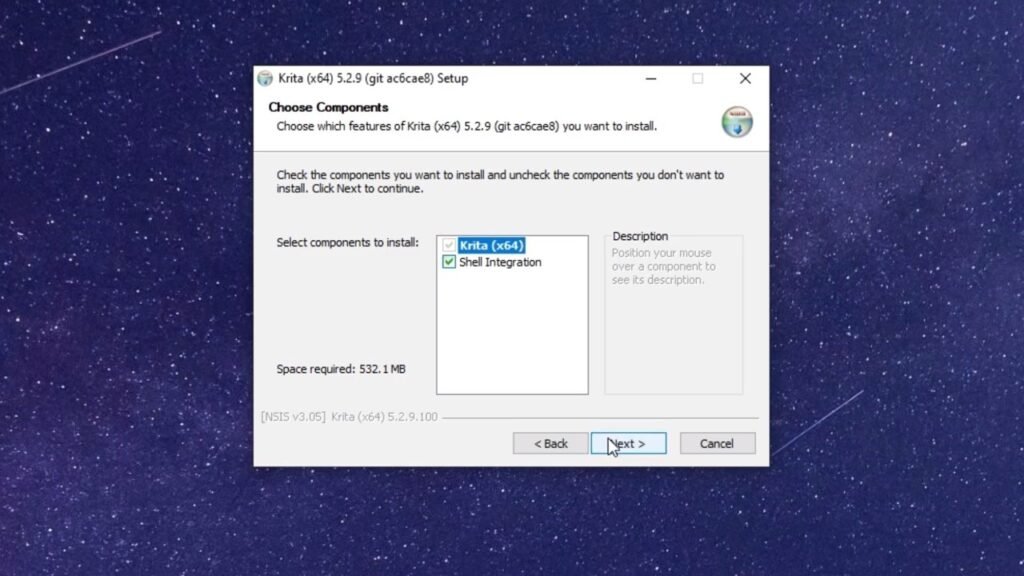
Deixe marcado “Shell Integration” como está e clique em “Next”. Clique em “I Agree” e clique em “Next”, clique novamente em “Next”, deixa a caixa marcada para criar um atalho na sua área de trabalho e clique em “Install”.
Aguarde a instalação, quando aparecer o botão “Next”, clique nele. E por fim clique em “Finish” para terminar a instalação.
Você pode abrir o programa clicando duas vezes no atalho da área de trabalho ou clicando no botão do canto inferior esquerdo e digitando Krita para clicar nele e abrir.
Se você não está familiarizado muito com computadores, pode parecer um pouco difícil no início, mas com a prática você vai descobrir que esse programa lhe entrega muitos recursos que facilita a criação de seus desenhos.
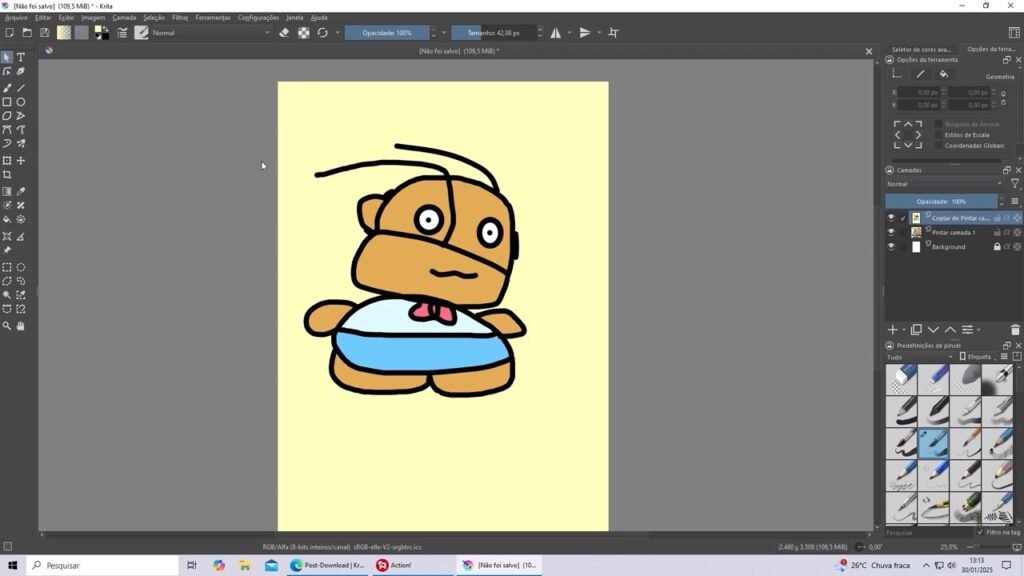
Desenhar com o mouse é complicado, mas nele há alguns estabilizadores para evitar que as linhas fiquem tortas.
Dá para criar esse estabilizador do Photopea também, o programa que apresentei anteriormente, mas não é tão simples como no Krita onde você só vai num botão e clica.
Depois de desenhar, você clica em “Arquivo” e “Salvar” para escolher o nome e o local onde a imagem do seu desenho ficará guardada.